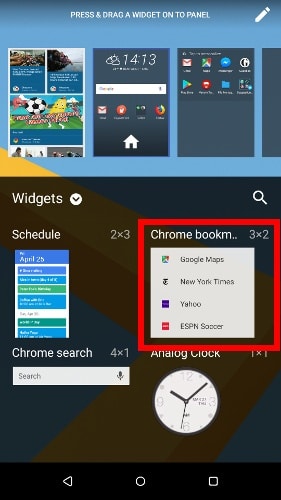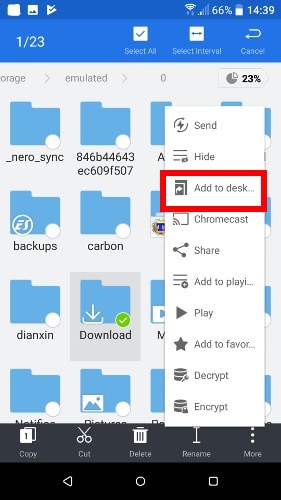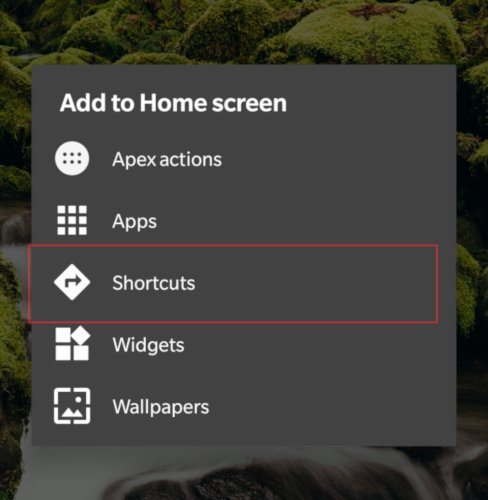La plupart d’entre nous savons comment ajouter des raccourcis sur l’écran d’accueil aux applications qui existent déjà sur nos téléphones.
Mais peut-être souhaitez-vous créer des raccourcis de type application vers des dossiers spécifiques, des pages Web ou l’ensemble de votre collection de signets ? Si tel est le cas, alors vous devez creuser un peu plus. nous allons vous montrer dans cet article comment créer des raccourcis d’écran d’accueil pour n’importe quelle application Android.
Contenu
Créer des raccourcis d’écran d’accueil pour les sites Web
Il est facile de créer un raccourci d’écran d’accueil vers un site Web. Si vous utilisez Chrome, accédez simplement au site Web de votre choix, appuyez sur l’icône de menu en haut à droite, puis sur « Ajouter à l’écran d’accueil ».
D’autres navigateurs ont des fonctions similaires. Dans Firefox, c’est à peu près le même processus, sauf que la fonctionnalité s’appelle « Ajouter un raccourci de page ». Le navigateur Edge de Microsoft a la même fonctionnalité.
Créer un raccourci de l’écran d’accueil vers la barre de favoris
Si vous utilisez Chrome, vous pouvez créer un widget contenant tous vos favoris sur votre écran d’accueil Android.
Appuyez et maintenez simplement un espace vide sur l’écran d’accueil. Lorsque les options s’affichent, appuyez sur « Ajouter des applications et des widgets », puis faites défiler jusqu’à « Signets Chrome ». Cela crée une fenêtre redimensionnable avec tous vos signets sur votre écran d’accueil.
Créer des raccourcis d’écran d’accueil vers des fichiers et des dossiers
Si vous avez des documents PDF importants auxquels vous souhaitez accéder directement depuis votre écran d’accueil ou certains dossiers que vous souhaitez conserver sur votre écran d’accueil à la manière de Windows, vous pouvez également le faire.
Chaque fabricant de smartphones a sa propre application de gestion de fichiers avec des fonctionnalités légèrement différentes, nous allons donc le démontrer avec l’explorateur de fichiers ES gratuit et largement utilisé.
Une fois que vous avez ES File Explorer, ouvrez-le, accédez au fichier ou au dossier que vous souhaitez sur votre écran d’accueil, appuyez et maintenez sur l’icône, puis dans le menu qui apparaît, sélectionnez « Ajouter au bureau ».
Utiliser le lanceur Apex
Si vous souhaitez ajouter des raccourcis plus délicats comme un appel direct, un message direct ou même vers diverses activités téléphoniques, vous pouvez passer à Apex Launcher. Apex Launcher est livré avec cette fonction « Ajouter des raccourcis » et est disponible lorsque vous appuyez longuement sur l’écran d’accueil.
À partir de là, vous pouvez ajouter des raccourcis vers presque tout sur votre écran d’accueil.
Conclusion
Vous devriez maintenant avoir un écran d’accueil Android rempli de raccourcis vers tout ce que vous voulez. Essayez simplement de ne pas vous laisser emporter.
Cet article est-il utile ? Oui Non